プリンタ機種を追加する
前述のプリンタの機種 リストに目的のプリンタが見つからない場合、LinuxPrinting.org のプリンタ検索ページ から、目的のプリンタを見つけて、PPD ファイルをダウンロードする必要があります。
※ 例では、NEC MultiWriter をダウンロードしています。このドライバは NEC のページプリンタの汎用ドライバです。

※リストから選択して、Show ボタンを押し、
表示されるページのDownloadPPD をクリックします。
↓
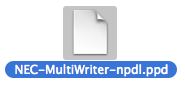
ダウンロードした PPD ファイルは、/usr/share/cups/model/ にコピーします。Finderの移動-フォルダへ移動により移動できますが、Terminal が利用できる人は、Terminal でコピーしてください。 ※管理者権限必要

これで準備OKです。ここで「プリンタ設定ユーティリティ」を終了させて再起動し、前述の方法でリストにプリンタ機種名が追加されていることを確認してください。

プリンタを接続する
プリンタドライバをインストールしても、プリンタを接続しないと使えません。ネットワークの場合は、IPプリント や Windows プリント などを使って、通常のプリンタと同じように操作すれば、問題なく使えるようになります。
ただし、古いプリンタの多くはネットワークには非対応ですので、ケーブルを使って Mac とプリンタを直接接続する必要があります。
ここでは、USB - パラレル変換 ケーブルを使用した例を紹介しましょう。
USB-パラレル変換ケーブルを使ったプリンタの接続
Mac には、パラレルポートがありませんから、パラレルポートしか持たないプリンタとの接続には USB-パラレル変換ケーブルが必要になります。
サンワサプライのUSB-CBPRシリーズ や エレコムのUC-PGTシリーズ が利用できることを確認していますので、別途お買い求めください。

※Windows 向け商品ですが、Mac OS X 10.3.4 で使えることを確認しています。
おそらくは、Mac OS X 10.2.x ~ 10.3.3でも利用できると思いますが、
プリント後、ジョブが消えないなどの問題があるみたいなので、10.3.4 を推奨します。
USB-パラレル変換ケーブルでプリンタとMacを接続したら、まず「追加」を押して、USB を選択してみましょう。ここで問題なく追加できるようになる場合もあるのですが、多くの場合「ドライバがインストールされていません」と表示されて使えない旨が表示されます。

…… このように、このままでは使えないので、裏技を使ってプリンタと接続しなければなりません。







